1.0 Apresentação e Conceito:
O departamento de desenvolvimento da Qualit, teve uma excelente ideia para realizar filtros de todos os títulos da base de dados para utilização de várias rotinas:
- Emissão de mais de 50 relatórios com vários tipos de layouts.
- Alterar de uma única vez todos campos de títulos selecionados.
- Alterar de uma única vez as apropriações dos títulos selecionados.
- Cancelar títulos selecionados.
- Reativar títulos selecionados.
- Excluir títulos selecionados.
- Geração de remessa de recebimento eletrônico.
- Geração de remessa de pagamento eletrônico.
- Geração do DIMOB
- Impressão de Boletos
- Impressão de boletos agrupados.
- Impressão de nota promissória.
- Baixa de títulos.
- Demonstrativos de Cálculo de tabelas.
2.0. Apresentação da tela de seleção:
Para acessar a rotina o usuário deve acessar o sistema de gestão financeiro no seguinte menu: Informações | Títulos | Arquivo Atual | Seleção.
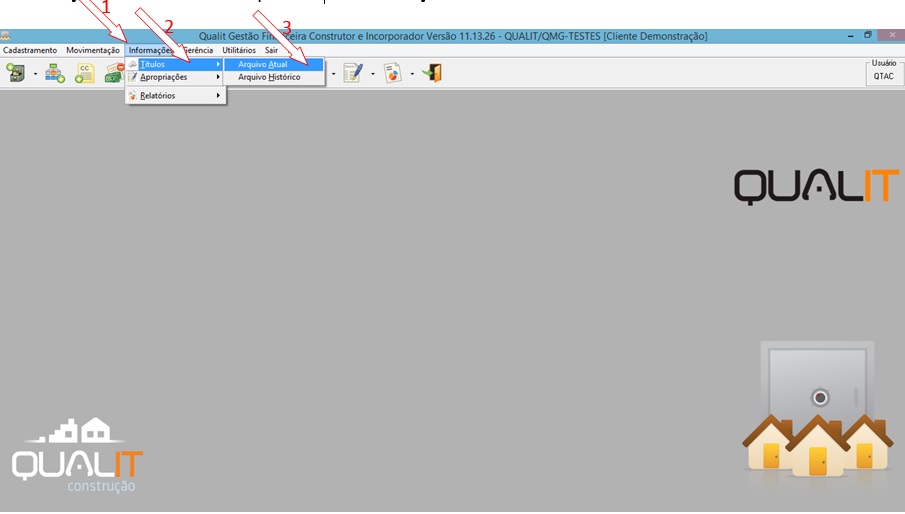
Então o sistema vai abrir a tela principal da rotina:
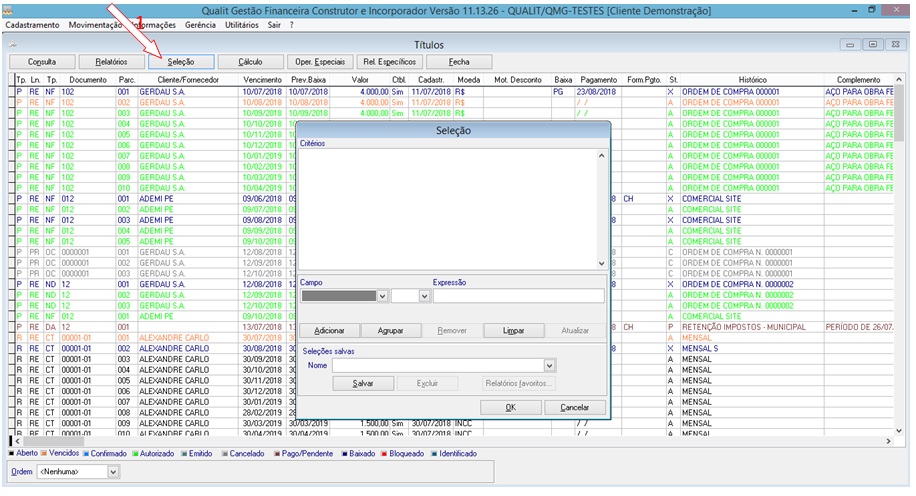
Vamos detalhar cada campo para seu entendimento:
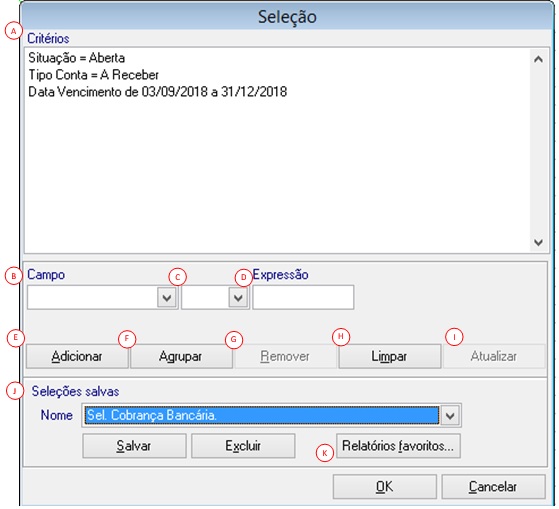
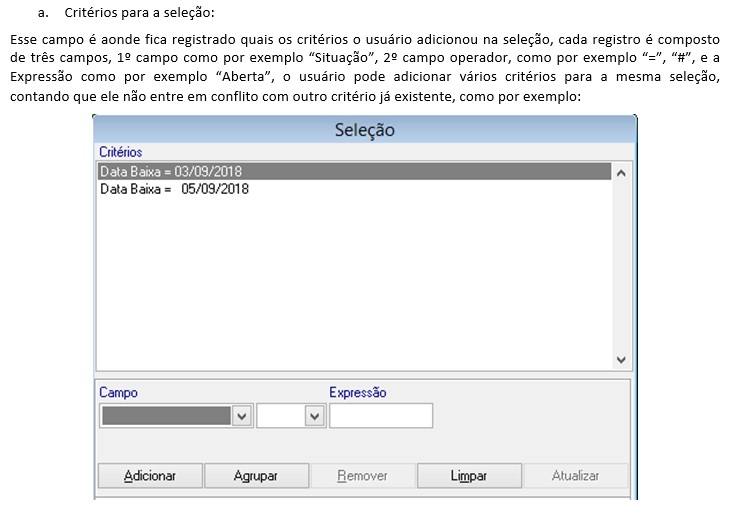
Nesse caso existe um conflito, não existe nenhum título que tenha simultaneamente as duas datas de baixa, caso o usuário queria duas datas distintas deve utilizar o operador <Agrupar> que vai ser explicado adiante.
B.Campo:
O campo é o primeiro item de dos critérios de seleção, nele existe uma listagem grande de tipos para o usuário utilizar na sua seleção, veja a tabela com um resumo detalhado:
|
Descrição do Campo. |
Detalhe do Campo |
|
Antecipação Construgiro |
É a indicação que o título faz parte da antecipação de recebíveis. O construgiro é um produto da Caixa. |
|
Bloquete |
É o número de bloquete que está vinculado ao título. |
|
Boleto Impresso |
É a indicação se o boleto desse título foi impresso. |
|
Conta Corrente pagamento eletrônico de fornecedor. |
Conta corrente para pagamento eletrônico da modalidade de fornecedor. Exclusivo PAGFOR Bradesco – Critério em processo de desativação. |
|
Conta Corrente pagamento eletrônico tributos. |
Conta corrente para pagamento eletrônico da modalidade de tributos. Exclusivo PAGFOR Bradesco – Critério em processo de desativação. |
|
Conta Corrente do detalhamento de baixa. |
Conta corrente que foi utilizada na baixa na rotina de detalhamento de baixa. |
|
Conta Corrente do Pagamento eletrônico. |
Conta corrente para seleção dos títulos que foram marcados para remessa de pagamento eletrônico. |
|
Cancelado Reabertura da Ordem de Compra |
Indicador para verificar se o título foi cancelado pela reabertura da Ordem de compra. |
|
Centro de Custo. |
Critério para selecionar os títulos pelo centro de custo. |
|
Classificação de Centro de Custo. |
Critério para selecionar os títulos pelo campo de classificação existente no centro de custo. |
|
Cliente/Fornecedor. |
Seleção de títulos por clientes ou fornecedores. |
|
Complemento. |
Seleção por complemento. |
|
Conta Corrente da baixa |
Opção para selecionar os títulos que foram baixados em uma determinada conta corrente. |
|
Conta Corrente do Cedente. |
Selecionar títulos de uma determinada conta de cedente. |
|
Conta Corrente do Portador |
Tem um campo na aba Complementares – Portador, onde o usuário pode indicar a conta corrente em que o título deverá ser pago. |
|
Conta Corrente do Bloquete |
Critério para selecionar os títulos de uma conta corrente de emissão do boleto |
|
Conta de Cobrança |
|
|
Contrato de Administração com Investidores |
Selecionar títulos pelo código de contrato da rotina de Administração com investidores. |
|
Contrato do Gestão de Imóveis |
Selecionar títulos pelo código de contrato do gestão de imóveis. |
|
Contrato do Gestão de Imóveis assinado? |
Filtrar títulos que tenham o contrato assinado na rotina de contratos do sistema de gestão de imóveis |
|
Contrato de Fornecimento |
Selecionar títulos pelo código de contrato da rotina de contrato de fornecimento. |
|
Correção Anual |
Selecionar títulos que fazem parte da correção anual. |
|
Data de Alteração da Moeda |
Sem observações. |
|
Data de assinatura do contrato. Data da Autorização de baixa |
Sem observações. |
|
Data da baixa. |
Sem observações. |
|
Data Cadastramento |
Sem observações. |
|
Data Compensação Cheque |
Sem observações. |
|
Data Compensação Extrato |
Sem observações. |
|
Data Contrato |
Sem observações. |
|
Data Contábil |
Sem observações. |
|
Data Correção Anual |
Sem observações. |
|
Data Efetivação do Pagamento Eletrônico. |
Sem observações. |
|
Data do Juros do Contrato |
Sem observações. |
|
Data de Pagamento |
Sem observações. |
|
Data de Previsão de Baixa |
Sem observações. |
|
Data de Reativação |
Sem observações. |
|
Data de Referência |
Sem observações. |
|
Data de Vencimento |
Sem observações. |
|
Data da Entrada |
Sem observações. |
|
Data da Ordem |
Sem observações. |
|
Data de Fechamento Previsto |
Sem observações. |
|
Data da Venda |
Sem observações. |
|
Data final Geração Contrato |
– É o campo onde grava quais títulos foram gerados até esta data, a partir do contrato de administração com investidores do gestão de imóveis |
|
Data Geração do Contrato de Administrador com investidores |
Sem observações. |
|
Data inicial da geração Contrato |
– É o campo onde grava quais títulos foram gerados a partir desta data, a partir do contrato de administração com investidores do gestão de imóveis |
|
Data que foi conferido |
Sem observações. |
|
Data da última alteração |
Sem observações. |
|
Data da última cobrança |
Sem observações. |
|
Data Extrato Detalhamento de Baixa |
Data de extrato da rotina de que detalha a baixa dos títulos. |
|
Data Lançamento Detalhamento de Baixa |
Data de lançamento da rotina de que detalha a baixa dos títulos. |
|
Data da Prestação (Vales) |
Sem observações. |
|
Empresa Contábil do Centro de Custo |
Filtra os títulos que estão marcado com os centros de custos de uma determinada empresa – Contábil. |
|
Empresa do Centro de Custo |
Filtra os títulos que estão marcado com os centros de custos de uma determinada empresa. |
|
Fatura |
Filtrar os títulos de um determinado código de fatura. |
|
Faturar para |
Filtrar títulos de um cadastro que foi realizado o faturamento. |
|
Geração Contábil – Baixa |
Código da geração contábil para baixa. |
|
Geração Contábil – Provisão |
Código da geração contábil para provisão. |
|
Histórico |
Descrição do histórico vinculado ao título. |
|
Histórico Padrão |
Filtro por código de histórico previamente cadastrado. |
|
Indicador Contábil |
Filtro se o título é contabilizado ou não. |
|
Item de desembolso |
Filtrar os títulos de um determinado código de desembolso. |
|
Item de Embolso |
Filtrar os títulos de um determinado código de embolso. |
|
Moeda |
Filtrar títulos de uma determinada moeda, |
|
Moeda do contrato |
Filtrar títulos pela moeda de contrato. |
|
Motivo do desconto. |
Filtrar títulos pelo motivo de desconto da baixa. |
|
Motivo da diferença. |
Filtrar títulos pelo motivo de diferença da baixa. |
|
Mês base. |
Filtrar títulos pelo mês base da correção anual. |
|
Natureza Jurídica. |
Natureza Jurídica do cadastro. |
|
Nosso número |
Filtrar o título pelo sequencial registrado pelo Qualit. |
|
Nota Fiscal |
Filtrar títulos pelo código de NF. |
|
Não enviar em remessa de banco |
Critério para selecionar o título que foi marcado que não deverá ser enviado em remessa bancária. Este campo descarta o título na geração da cobrança. |
|
Número do cheque |
Filtrar títulos pelo número de cheque. |
|
Número documento de detalhamento |
Filtrar títulos pelo número de documento do detalhamento de baixa |
|
Número de Documento. |
Filtrar títulos pelo código de documento. |
|
Número da Parcela |
Filtrar pelo número da parcela. |
|
Ocorrência (Banco) |
Filtrar título de ocorrência no banco (Remessa/Retorno) |
|
Ordem de Compra |
Filtro pelo código de ordem de compra. |
|
Outro Documento |
Filtro pelo código de outro documento do cadastro do título. |
|
Parcela Resíduo |
Filtrar se o título é de resíduo ou não. |
|
Participação da remessa de pagamento eletrônico |
|
|
Participa da remessa pagt |
– Indica se o título está marcado para participar da remessa eletrônica. – O item acima indica se o título já foi gerado em alguma remessa de pagamento. – Exemplo: o título pode estar marcado que participa da remessa (campo atual) mas não foi gerado em nenhuma remessa (item acima) |
|
Pendente (Vales) |
Filtra os títulos que estão pendentes na rotina de prestação de vales. |
|
Prefixo do Cheque |
Filtra os títulos pela prestação do cheque gerado. |
|
Retenção |
Filtra os títulos que estão com a marcação de prestação de serviços. |
|
Romaneio |
Filtrar os títulos com o código de Romaneio do sistema de Vendas e Faturamento, do qual o título é participante. |
|
Sequencial Comissão |
Filtrar o título pelo código sequencial da comissão do qual o título é participante. |
|
Situação |
Filtrar a situação do título. |
|
Situação C. Custo |
Filtrar os títulos a partir da situação do centro de custo ao qual o título está vinculado. |
|
Situação detalhamento de Baixa |
Filtrar os títulos a partir da situação do detalhamento de baixa ao qual o título está vinculado. |
|
Status da Cobrança |
Filtrar os títulos a partir de sua situação no sistema de cobrança. |
|
Tipo de Conta |
Filtro dos títulos a partir da situação da conta vinculada ao título. |
|
Tipo de Documento |
Filtro de títulos a partir do tipo de documento. |
|
Tipo de lançamento |
Filtro de títulos a partir do tipo de lançamento do qual o título é participante. |
|
Tipo Operação |
Filtro de títulos a partir do tipo de operação do qual o título é participante. |
|
Tipo Operação Portador |
Filtro de títulos a partir do tipo de operação vinculado ao título. |
|
Tipo de Compromisso |
Filtro de títulos a partir do tipo de compromisso vinculado ao pagamento eletrônico. |
|
Tipo de Plano |
Filtro de títulos a partir do plano de pagamento no cadastro do contrato. |
|
Tipo Doc Detalhamento Baixa |
Filtro de títulos a partir do tipo de documento na rotina de detalhamento de baixa. |
|
Titular da Conta Corrente |
Filtrar o título a partir do titular da conta corrente ao qual o título pertence. |
|
Título Identificado |
Critério de seleção utilizado para os títulos que foram classificados como depósitos não identificados, mas que já foram identificados ao cliente correto. |
|
Titulo com Custo Extra |
Selecionar títulos que tem a indicação de custos extras, rotina do Gestão de imóveis. |
|
Titulo com Aplicação |
Selecionar títulos que existe aplicação de serviços, rotina do Controle de Compras. |
|
Título de Adiantamento |
Selecionar títulos que possua a indicação de adiantamento de pagamento mesmo sem entrega de nota fiscal. |
|
Tipo de Imposto |
Filtrar o os títulos que são de impostos |
|
Usuário de Alteração Moeda |
Sem observações. |
|
Usuário Autorização de Baixa |
Sem observações. |
|
Usuário de Baixa |
Sem observações. |
|
Usuário Cadastramento |
Sem observações. |
|
Usuário Correção Anual |
Sem observações. |
|
Usuário Reativação |
Sem observações. |
|
Usuário Conferência |
Sem observações. |
|
Valor |
Sem observações. |
|
Valor Contrato |
Sem observações. |
|
Valor de fechamento previsto |
– Tem uma função em operações especiais, que o usuário pode gravar o valor atual do título no fechamento previsto. Este campo guardar o valor previsto no fechamento feito pelo cliente. |
|
Valor Desconto Complementar. |
Valor de desconto cadastrado no complementar do título. |
C. Campo de operadores: Esses operadores é o segundo item do critério de seleção, os tipos de operadores são:
|
= |
Igual a <Expressão do campo d.> |
|
> |
Maior que <Expressão do campo d.> |
|
< |
Menor que <Expressão do campo d.> |
|
>= |
Maior/igual que <Expressão do campo d.> |
|
<= |
Menu/igual que <Expressão do campo d.> |
|
# |
Diferente que <Expressão do campo d.> |
|
INT |
Intervalo, sistema vai abrir duas expressões do campo d, e vai filtrar o intervalo entre eles. |
|
== |
Identicamente igual a <Expressão do campo d.> |
Exemplos para cada operador na sequência acima:
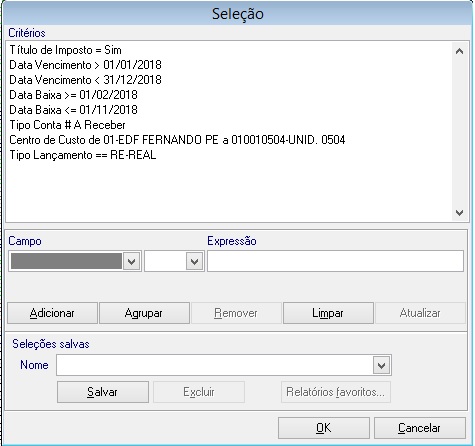
d.Expressão é o terceiro campo do critério.
e.Adicionar o campo para o critério.
f.Agrupar seleções, onde eles vão filtrar os títulos de forma independente.
g.Remover o critério selecionado.
h.Limpar todo o campo de seleção.
i.Atualizar a Expressão do critério selecionado.
j.Seleções Salvas.
2.1. Incluindo um critério de seleção:
Para acessar a rotina o usuário deve acessar o sistema de gestão financeiro no seguinte menu: Informações | Títulos | Arquivo Atual | Seleção.
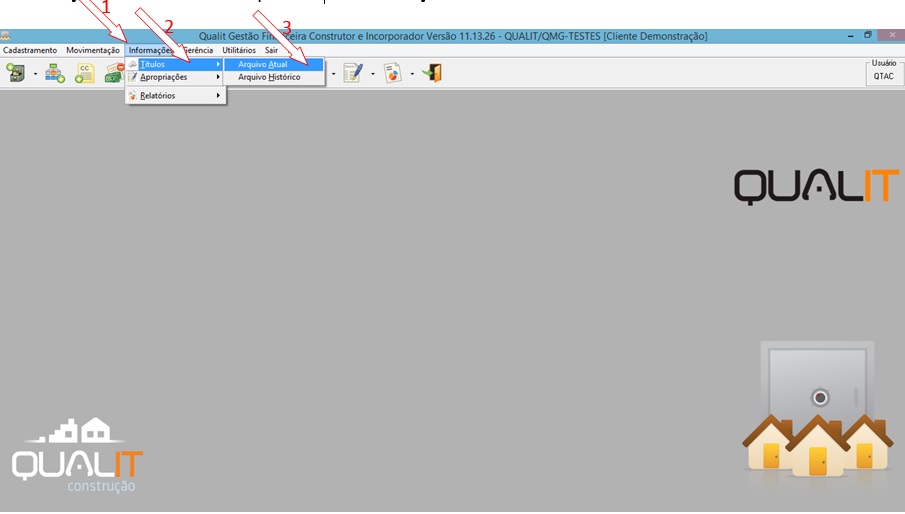
Então o sistema apresenta a tela principal da rotina:
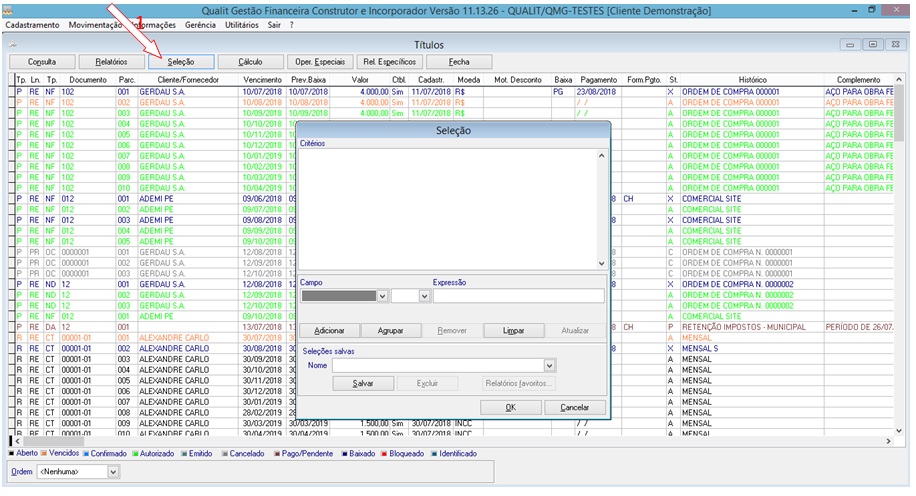
1º Escolher o campo que deseja utilizar a partir da lista 2.0, apresentada nesse manual, e depois adicionar a expressão:
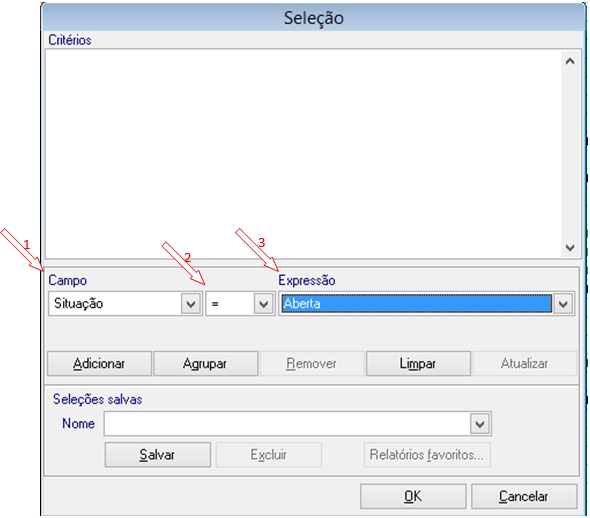
2º Clicar no botão adicionar, para ser apresentado na lista de critérios:
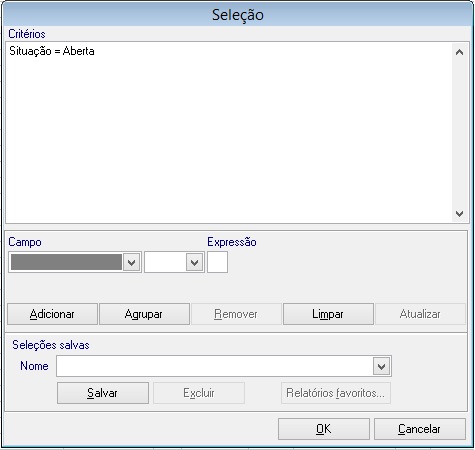
Nesse caso o sistema vai filtrar todos os títulos com situação aberta, seja de contas a pagar ou receber, porém você pode realizar vários outros filtros, como já foi abordado no item 2.0.
Clicando no OK o sistema vai filtrar com sucesso.
2.2. Salvando Seleções:
Para acessar a rotina o usuário deve acessar o sistema de gestão financeiro no seguinte menu: Informações | Títulos | Arquivo Atual | Seleção.
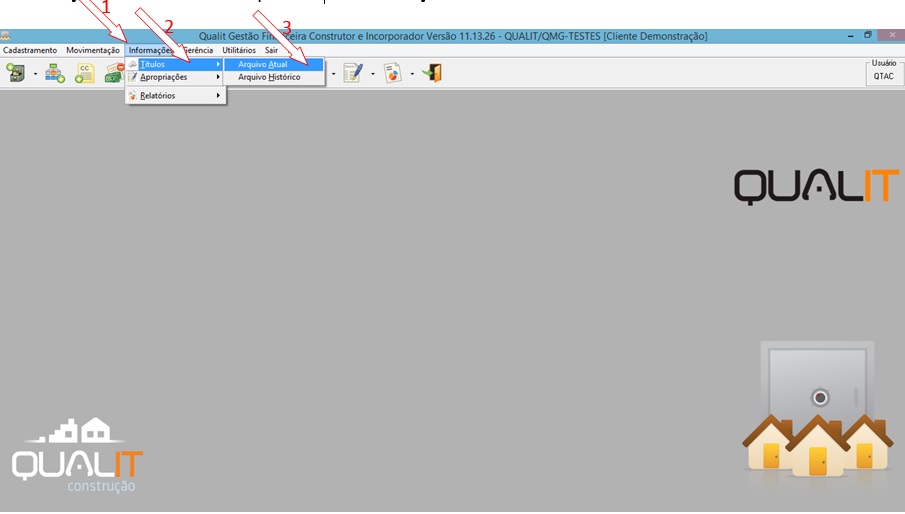
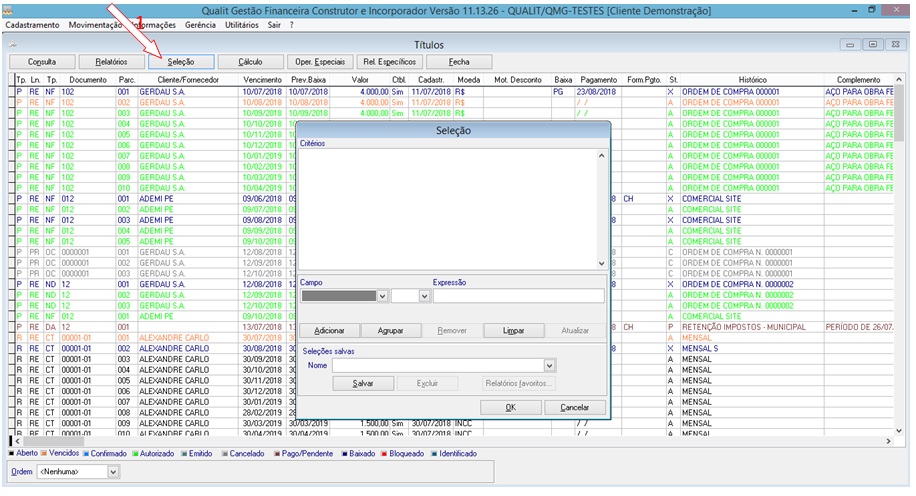
1º. Depois que realizar todos os critérios, clique em Salvar Seleção:
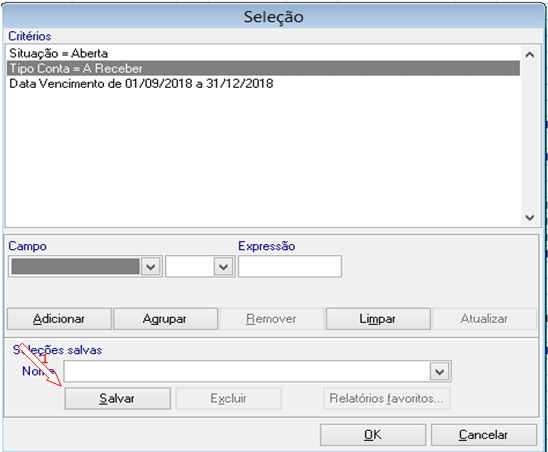
O sistema vai abrir a seguinte tela:
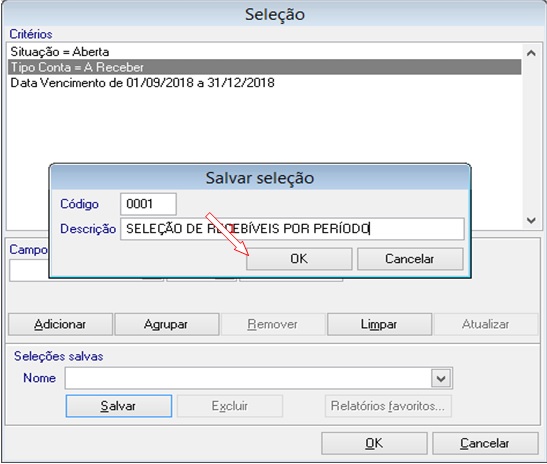
Você tem que informar um código para seleção, podendo ser números e letras, e a descrição, clicando em OK, o sistema vai salvar a sua seleção, e ela vai ser apresentada na lista de seleções salvas.
2.3. Utilizando o operador Agrupar:
O operador agrupar trabalha como se fosse agrupamentos independentes:
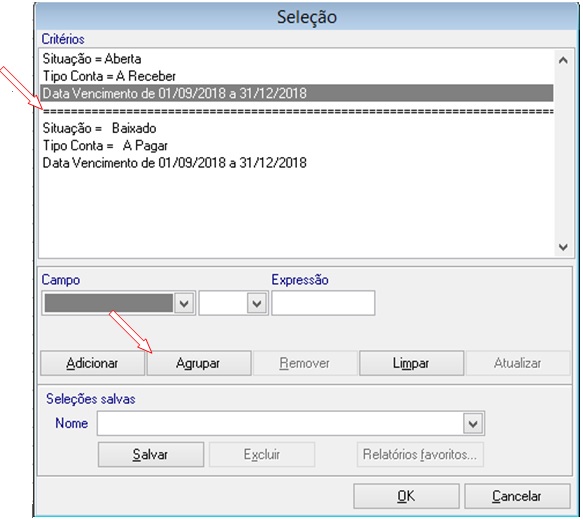
Ele indica essa separação, como está marcado acima, o sistema vai selecionar a primeira parte, e depois selecionar a segunda parte do agrupamento, ou seja, nesse caso vamos ter uma seleção de contas a pagar baixado, e contas a receber em aberto, dentro da mesma seleção, podendo assim emitir um relatório de fluxo de caixa.
